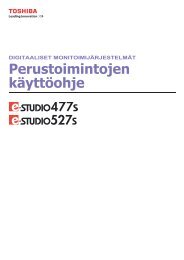2 Ta bort papperet som fastnat.
2 Ta bort papperet som fastnat.
2 Ta bort papperet som fastnat.
You also want an ePaper? Increase the reach of your titles
YUMPU automatically turns print PDFs into web optimized ePapers that Google loves.
6 FELSÖKNING FÖR NÄTVERKSANSLUTNINGAR<br />
Denna port används för tillfället<br />
Problembeskrivning<br />
Drivrutinen var öppen, var upptagen med utskrift av ett jobb eller användes av en annan skrivare eller ett annat program<br />
när du försökte att radera porten.<br />
Korrigerande åtgärd<br />
Kontrollera att alla utskriftsjobb är klara innan du raderar en port. Avsluta alla program om problemen kvarstår och försök<br />
igen. Kontrollera varje drivrutin för att se om flera drivrutiner använder samma port. Ändra i detta fall drivrutinens<br />
portinställning och radera porten.<br />
Problem med den aktuella skrivarinställningen<br />
Problembeskrivning<br />
Drivrutinen installerades inte korrekt troligtvis beroende på att installationsproceduren inte slutfördes.<br />
Korrigerande åtgärd<br />
Radera drivrutinen och installera antingen om den från DVD-skivan med klientprogram/användardokument eller ladda ned<br />
den från maskinen.<br />
Generella fel hos nätverksfaxdrivrutinen<br />
“Kunde inte ansluta till MFP-enheten” visas.<br />
Problembeskrivning<br />
När användare försöker få åtkomst till Egenskaper i nätverksfaxdrivrutinen visas felmeddelandet “Kunde inte ansluta till<br />
MFP-enheten”.<br />
Korrigerande åtgärd<br />
Kommunikationen mellan nätverksfaxdrivrutinen och maskinen misslyckades. Kontrollera att maskinen är påslagen. Slå i<br />
annat fall till strömmen till maskinen.<br />
Anslut nätverksfaxdrivrutinen till maskinen via TopAccess. Om anslutningen misslyckas skall du starta om både datorn<br />
och maskinen.<br />
Faxjobben är inte listade på skärmbilden “Loggar - Skickade fax” i<br />
TopAccess.<br />
Problembeskrivning<br />
När du bekräftar faxjobbens loggar på skärmbilden “Loggar - Skickade fax” i TopAccess, visas inte de skickade faxjobben.<br />
Korrigerande åtgärd<br />
Om faxjobbet i fråga inte finns med i logglistan, har ditt faxjobb förmodligen inte skickats. Sök i detta fall efter jobb utan<br />
avdelningskod i “JOBBSTATUS - FAX” på kontrollpanelen. Välj sedan faxjobbet i fråga och tryck på [SÄND] för att skicka<br />
om det.<br />
Det går inte att skicka fax med omslag<br />
Problembeskrivning<br />
I en nätverksfaxdrivrutin <strong>som</strong> är ansluten via IPP-porten, matas det inte ut något omslag och ett XL-fel uppstår under<br />
faxöverföringen när standardskrivaren har tilldelats ett namn på skrivardrivrutin med över 54 tecken och du försöker skicka<br />
ett fax med ett omslag <strong>som</strong> har lagts till från Microsoft Excel.<br />
Korrigerande åtgärd<br />
Välj ett filnamn på skrivardrivrutinen <strong>som</strong> består av max. 30 tecken.<br />
96 Problem med nätverksfaxdrivrutinen (N/W-Fax)